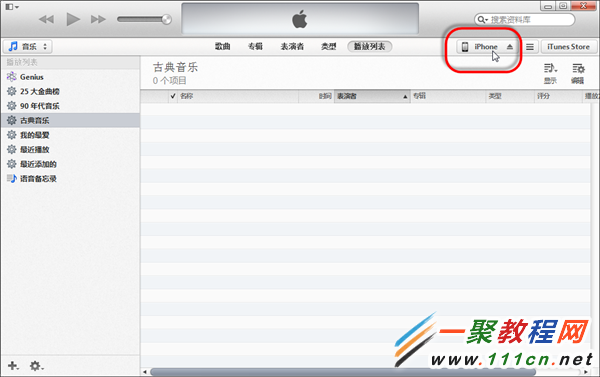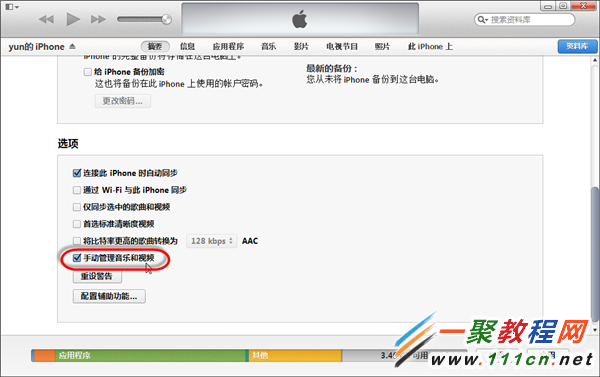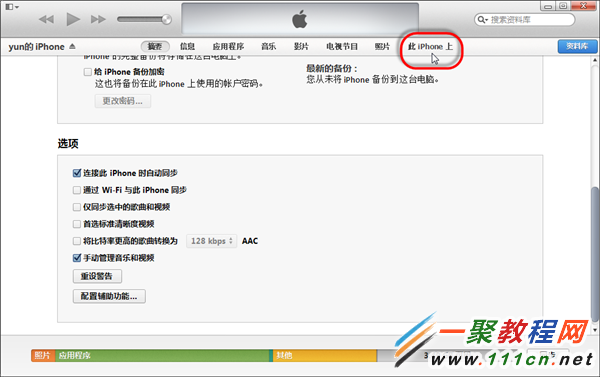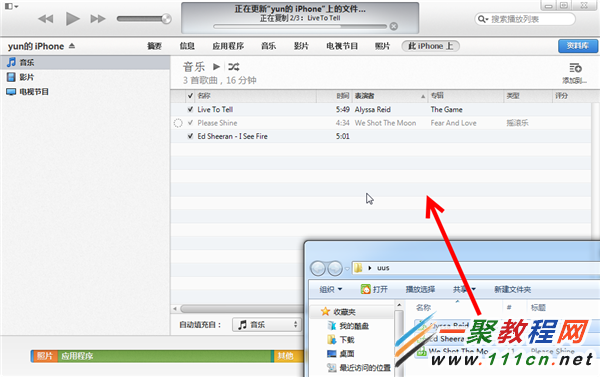最新下载
热门教程
- 1
- 2
- 3
- 4
- 5
- 6
- 7
- 8
- 9
- 10
iphone6 iTunes怎么同步本地音乐 ios8同步本地音乐教程
时间:2022-06-26 00:03:10 编辑:袖梨 来源:一聚教程网
iphone6 iTunes怎么同步本地音乐呢,上一篇文章我就介绍过了iphone6中提供铃声如果不喜欢可以使用itunes来制作再同步到iphone6中了,下面我专门来介绍一篇ios8同步本地音乐教程,希望对各位有帮助。
步骤1:先把iphone6连接到电脑 然后在电脑中打开 iTunes软件,等待itunes识别了iphone手机我们在在itunes中点击“iPhone”按钮,具体操作步骤如下。
步骤2:进入到iphone界面之后我们再点击里边的“摘要”窗口,拖动页面到下方点击勾选“手动管理音乐和视频”,然后再点击下面的同步“应用”按钮。
步骤3:然后应用之后我们再点击itunes界面中的“此iPhone上”按钮。
步骤4:接着我们再点击电脑上的音乐文件夹,把准备好的音乐直接拖动到itunes中之后再点击“同步”按钮即可。
好了到这里电脑中音乐就同步到了iphone手机中去了,如果你是ipad也同样可以参照此方法来同步音乐哦到ipad中哦。
相关文章
- 《弓箭传说2》新手玩法介绍 01-16
- 《地下城与勇士:起源》断桥烟雨多买多送活动内容一览 01-16
- 《差不多高手》醉拳龙技能特点分享 01-16
- 《鬼谷八荒》毕方尾羽解除限制道具推荐 01-16
- 《地下城与勇士:起源》阿拉德首次迎新春活动内容一览 01-16
- 《差不多高手》情圣技能特点分享 01-16